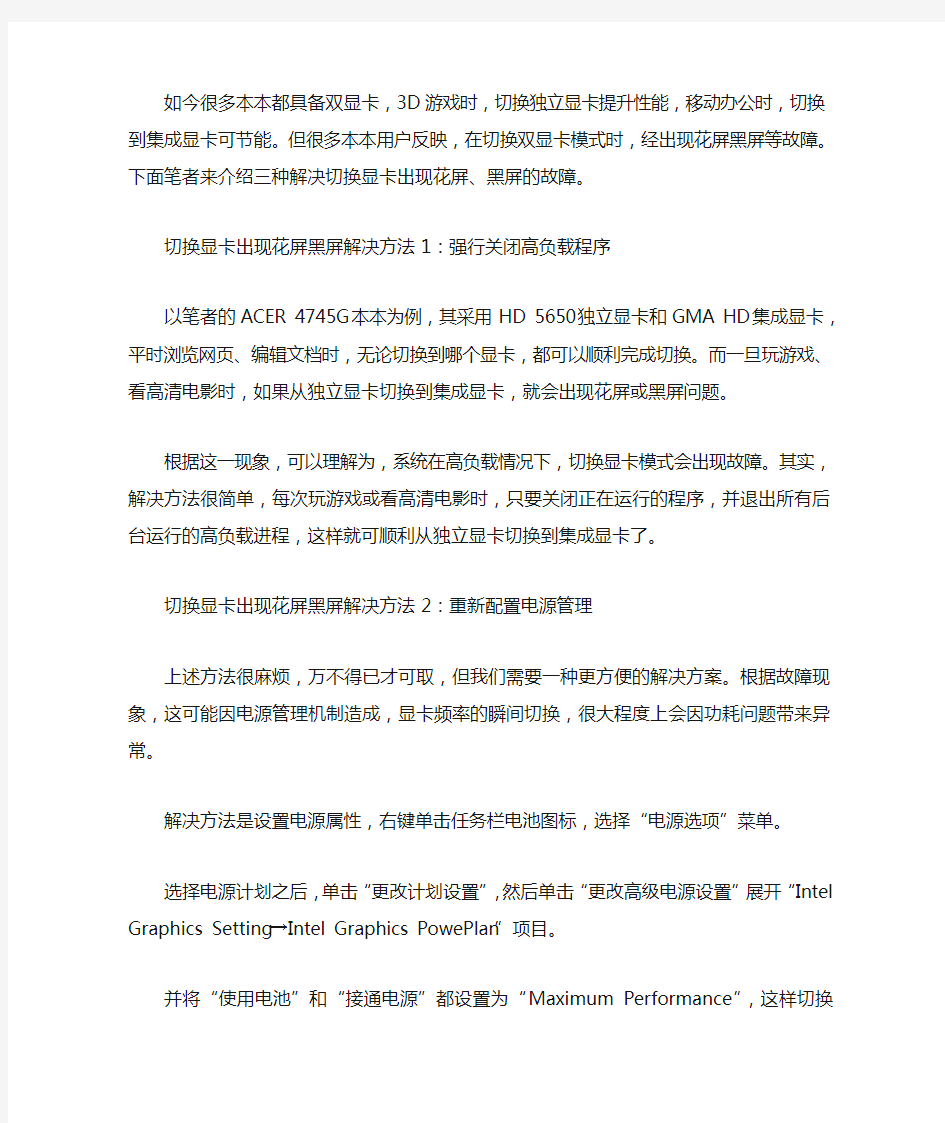

如今很多本本都具备双显卡,3D游戏时,切换独立显卡提升性能,移动办公时,切换到集成显卡可节能。但很多本本用户反映,在切换双显卡模式时,经出现花屏黑屏等故障。下面笔者来介绍三种解决切换显卡出现花屏、黑屏的故障。
切换显卡出现花屏黑屏解决方法1:强行关闭高负载程序
以笔者的ACER 4745G本本为例,其采用HD 5650独立显卡和GMA HD集成显卡,平时浏览网页、编辑文档时,无论切换到哪个显卡,都可以顺利完成切换。而一旦玩游戏、看高清电影时,如果从独立显卡切换到集成显卡,就会出现花屏或黑屏问题。
根据这一现象,可以理解为,系统在高负载情况下,切换显卡模式会出现故障。其实,解决方法很简单,每次玩游戏或看高清电影时,只要关闭正在运行的程序,并退出所有后台运行的高负载进程,这样就可顺利从独立显卡切换到集成显卡了。
切换显卡出现花屏黑屏解决方法2:重新配置电源管理
上述方法很麻烦,万不得已才可取,但我们需要一种更方便的解决方案。根据故障现象,这可能因电源管理机制造成,显卡频率的瞬间切换,很大程度上会因功耗问题带来异常。
解决方法是设置电源属性,右键单击任务栏电池图标,选择“电源选项”菜单。
选择电源计划之后,单击“更改计划设置”,然后单击“更改高级电源设置”展开“Intel Graphics Setting→Intel Graphics PowePlan”项目。
并将“使用电池”和“接通电源”都设置为“Maximum Performance”,这样切换显卡时就不会出现蓝屏了。
切换显卡出现花屏黑屏解决方法3:升级显卡驱动,提高兼容性
在集显模式下时,一旦拔掉电源适配器,或从电源模式更换到外接电源模式,屏幕同样会出现花屏故障,尽管可通过“刷新”屏幕让花屏消失,但还是觉得不爽。这种现象是显卡驱动兼容性造成的,但可通过升级驱动解决问题,分别升级A TI和Intel新版显卡驱动,这样就可以一劳永逸解决显卡切换时的花屏问题。
上述的三种原因就是导致切换显卡出现花屏、黑屏故障主要原因,只要妥善处理好这几种故障切换显卡出现花屏、黑屏就能得到很好的解决
显卡故障导致的接触不良处理方法 显卡作为电脑主机里的一个重要组成部分,是电脑进行数模信号转换的设备,承担输出显示图形的任务。 显卡接在电脑主板上,它将电脑的数字信号转换成模拟信号让显示器显示出来,同时显卡还是有图像处理能力,可协助CPU工作,提高整体的运行速度。 对于从事专业图形设计的人来说显卡非常重要。 民用和军用显卡图形芯片供应商主要包括AMD(超微半导体)和Nvidia(英伟达)2家。 现在的top500计算机,都包含显卡计算核心。 在科学计算中,显卡被称为显示加速卡。 下面为大家推荐相关的显卡故障解决方法,欢迎大家进行观看学习。 接触不良肉眼可见的接触不良,如板卡一头高一头底的,那是轻而易举就可以排除的。 不过有一些显卡的接触不良非常的隐蔽,表面上看安装得很好,但实际上接触不良,导致很多莫名其妙的故障。 案例:一台毒龙650机器,是2001年春节装的。 一段时间后,开机不正常,经常在第一次开机时全黑无反应,切断电源后再开机则成功,好像系统要“预热一样。 分析:这个故障看上去是电源的问题,也确实在一些老机器上出
现过更换电源解决问题的案例。 但此机购置的时间较短,部件都是新的,而且经仔细检验过,这样的配置同时购置的其他机器并未出现此种故障,于是从最简单的步骤着手的原则,先检查连线,插拔一遍后开机,无效;从cmos里的电源设置作了调整,设置出厂默认值,无效;经询问得知,此机前几天曾被打开机箱清除灰尘。 至此,估计是某元件松动导致了接触不良或是短路。 解决:开机的时候仔细观察,发现面板的指示灯不是马上亮的,而是过了5秒钟后才亮,电源灯、硬盘灯和光驱面板灯都正常,只是好像系统无信号送到显示器,而且系统无报警声-由于第二次开机能正常使用,所以排除了黑屏是内存没插好的原因。 一般系统开机黑屏是内存和显卡两大因素造成,主板损坏的可能性很小,所以我判断可能会是显卡接触不良导致的故障。 于是,重新插拔后,又将cmos跳线放电。 重新开机后,一次成功,后改回cmos设置,经试用正常,至此,问题解决。
一、CPU的常见故障及处理方法 故障一:CPU温度过高导致经常死机 故障现象:电脑在启动后,运行一段时间就会慢下来,而且经常出现无故死机和自动重启的形象。 处理方法:在排除了病毒和使用不当的原因后,应检查一下CPU和内存。CPU 的性能是引起死机的一个常见的原因,如果CPU的温度过高就会引起死机或自动重启的现象,可考虑更换一个优质的散热风扇解决CPU工作时温度过高的情况。 故障二:导热硅胶造成CPU温度升高 故障现象:为了CPU更好地散热,在芯片表面和散热片之间涂了很多硅胶,可是CPU的温度没有降低反而升高了。 硅胶的作用是提升散热效果,正确的方法是在CPU芯片表面薄薄地涂一层,基本能覆盖芯片即可。如果涂的过多,反而不利于热量传导。而且硅胶很容易吸附灰尘,硅胶与灰尘的混合物会大大影响散热效果。 注意:如果硅胶涂抹得过多,从芯片和散热片之间被挤出,会有烧毁主板的危险。因为硅胶中含有少量导电的物质,容易引起线路短路。 故障三:开机工作时,机箱内发出?嚓嚓?的碰撞声,时有时无。 故障现象:从现象分析,应该是CPU的散热风扇在转动过程中碰到了机箱中的数据线。打开机箱,将机箱中的电源线和数据线进行整理,并且用扎带或卡子将数据线,电源线分组扎在一起,不要碰到CPU的风扇。 故障四:CPU超频导致蓝屏 故障现象:CPU超频后使用,在Winds操作系统中经常出现蓝屏现象,无法正常关闭程序,只能重启电脑。 处理方法:蓝屏现象一般在CPU执行比较繁重的任务时出现,例如,运行大型的3D游戏,处理非常大的图像和影像等。并不是CPU的负荷一大就出现蓝屏,这通常无规律可循,但解决此问题的关键在于散热,首先应检查风扇和CPU的表面温度和散热风扇的转数,并检查风扇和CPU的接触是否良好。如果仍不能达到散热的要求,就需要更换更大功率的散热风扇,甚至水冷设备。如果还是不行,将CPU的工作频率恢复为正常值就行。 故障五:CPU超频导致黑屏故障 故障现象:CPU超频后,开机后无任何响应,屏幕一片漆黑,显示器进入节能模式,硬盘灯也不闪烁。 处理方法:经过分析和细致检查,排除硬件毁坏的可能,应该是CPU无法超频的原因。此时,可以试试提高CPU电压的方法,如果不行就需要考录更换一块超频能力较强的主板或将CPU恢复到正常的频率。 二、主板的常见故障及处理方法 故障一:系统时钟经常变慢 故障现象:电脑时钟出现变慢现象,经过校正,但过不久有会变慢。处理方法:
笔记本电脑花屏黑屏的原因及解决方 法 笔记本电脑花屏黑屏的原因及解决方法 如果你的笔记本电脑遇到了黑屏花屏的现象你会怎么处理?会送修,我想JS会趁机捞一笔,其实如果自己对DIY知识稍微有点了解的话,笔记本花屏和黑屏的现象是很容易解决的,笔者就把常规解决方法介绍给大家: 一、驱动问题 由于笔记本电脑的驱动程序并非显卡芯片公司编写,芯片公司在提供芯片后,驱动的问题就交给了笔记本电脑厂商自行编写,所以可能会存在一定的兼容性问题。同时笔记本电脑驱动程度发布时间非常缓慢,一般为半年或者一年一更新。解决的时候首先我们可以试着看看运行其它3D程序是否同样出现花屏、黑屏现象,如果问题消失则可认为是兼容性问题。同时,驱动程序文件破损或丢失,都可能会导致显卡运行时出现假死机、花屏、黑屏等现象,解决这种问题只需卸载原有驱动程序之后,重新安装驱动程序即可。 二、第三方软件
开启超频软件后,如果显存频率超过了头,画面出现贴图错误、花屏现象就很正常了,严重时还会导致死机。因为显存工作在非正常频率下,更高的频率只会使得其工作变得不稳定,特别是在数据读写时极易发生错误。此时,我们只需降低或者回复默认频率即可。 当然,上述所说是我们在排查笔记本电脑花屏故障最基本的方法,如果经过调试故障依旧,我们就应该转从硬件方面入手了。就笔者个人经验,出现笔记本电脑花屏的现象一般都是硬件问题,软件问题则在兼容性方面比较多。 三、LCD信号线接触不良 这是我们检查硬件的第一步。花屏、黑屏现象无规律的出现,或者在轻拍和按压键盘表面之后故障消失,这往往是由于LCD信号线与接口接触不良造成的结果。我们只需重新插紧对应的接口问题即可消除。 四、氧化反应 一般这是由于笔记本电脑在环境恶劣或者长期使用之后才易出现的结果,处理时,我们先将LCD 信号线接口取出,用橡皮擦拭接头处的金手指,而接口处则用沾有少量无水酒精的棉花进行擦洗,目
显卡常见故障分析解决 在PC电脑中,显卡出现故障的机率并不算大,不过由显示卡导致的故障,不同于一般的故障那么好处理,因为此时电脑很可能是黑屏或是花屏状态,看不见屏幕的提示,用户即使是高手也很难排除故障。下面就一些显卡常见故障分析,希望对你有帮助! 显卡与主板插槽接触不良故障分析排除 开机后如果屏幕无任何的显示,我们可以首先检查显卡与主板插槽是否松动或接角不良。很多情况下,由于主板变形造成的接触不良是可以通过肉眼看到的,如板卡一头高一头底的,那是轻而易举就可以排除的。不过有一些显卡的接触不良非常的隐蔽,表面上看安装得很好,但实际上接触不良,导致很多莫名其妙的故障。下面通过两则案例来看一下显卡与主板接触不良故障的排除。 案例一:近日,笔者朋友的电脑突然不能启动。启动现象为:电脑在自检过程中出现“一长三短”鸣叫。很明显,这是显卡的故障(主板是AwardBIOS)。打开机箱,将显卡重新压实。启动电脑,故障依旧。难道是显卡坏了?取下显卡插到别的电脑上,计算机正常启动。又将另一正常显卡插到本机上,现象重现。 主板出了问题?我用放大镜仔细观察主板的AGP插槽,没有发现异样。为检查是否是接触不良,我将显卡反复拔插多次,分别用不同的力度,使显卡整体和两侧以不同深度插入插槽。当试验到将显卡有接口一端向上微翘的时候,随着一声清脆的短鸣,电脑终于启动了。后又试验将显卡重新按实,电脑又不能启动。
找到原因,于是我在安装显卡的时候,在挡板的垫片下垫上约1.5毫米厚的硬纸,上紧螺丝,电脑正常使用。后归纳原因如下:因朋友的机箱是立式放置的,而朋友为了节省空间,一直将机箱平置,并将显示器放在上面。由于电脑桌并不十分平整,使计算机摆放成一个倾斜角度,长期下来,主板发生变形,致使显卡与插槽不能很好接触。看来计算机的摆放并非无足轻重,如果摆放不当,使主板发生形变,会产生各种各样的故障。 案例二:一台闪龙机器,是xx年7月分装的。一段时间后,开机不正常,经常在第一次开机时全黑无反应,切断电源后再开机则成功,好像系统要“预热”一样。 分析:这个故障看上去是电源的问题,也确实在一些老机器上出现过更换电源解决问题的案例。但此机购置的时间并不长,部件都是新的,而且经仔细检验过,这样的配置同时购置的其他机器并未出现此种故障,于是从最简单的步骤着手的原则,先检查连线,插拔一遍后开机,无效;从CMOS里的电源设置作了调整,设置出厂默认值,无效;经询问得知,此机前几天曾被打开机箱清除灰尘。至此,估计是某元件松动导致了接触不良或是短路。 解决:开机的时候仔细观察,发现面板的指示灯不是马上亮的,而是过了5秒钟后才亮,电源灯、硬盘灯和光驱面板灯都正常,只是好像系统无信号送到显示器,而且系统无报警声——由于第二次开机能正常使用,所以排除了黑屏是内存没插好的原因。一般系统开机黑屏是内存和显卡两大因素造成,主板损坏的可能性很小,所以我判断
电脑常见故障排除手册(黑屏、死机、重启、蓝屏) 最常见的就是开机不显,报警,死机、重启、蓝屏之类的: 一、开机黑屏(无显示) 1) 显示器断电,显示器数据线接触不良,开关是否打开 2) 电源问题(电源风扇是否在转, CPU 风扇是否在转) 3) 内存(灰尘,接触不良,用橡皮擦擦一下,重插) 4) 显卡(灰尘,接触不良,损坏) 5) C PU (温度过高,超频,接触不良或损坏) 6) 主板(灰尘,接触不良,短路,电容损坏,兼容性问题, 置) 注:插上诊断卡,根据代码排除黑屏故障。 附:判断电源好坏方法(不能判断性能及稳定性) : 要想无主板开启 ATX 电源,只需要将(左边数第四个) 也标绿了)与任意一个 GND 针(黑色线,图中标灰了) 短接就可以了。通电看电源风扇是否转动。 详细 CMOS 设置不能保存的原因: 1) 主板电池电压不足造成 2) 主板CMOS 跳线问题 3) 主板电路问题 、开机报警 因为不同的主板报警不一样下面为大家介绍 2种常见的主板报警 (Award BIOS ) 1短:系统正常启动。表明机器没有任何问题。 2短:常规错误,请进入 CMOS Setup,重新设置不正确的选项。 1长1短:内存或主板出错。换一条内存试试,若还是不行,只好更换主板。 1长2短:显示器或显示卡错误。 1长3短:键盘控制器错误。检查主板。 1长9短:主板Flash RAM 或EPROM 错误,BIOS 损坏。换块 Flash RAM 试试。 不断地响(长声):内存条未插紧或损坏。重插内存条,或更换内存 (AMI BIOS ) BIOS 受损,清除 BIOS 设 Pin 14针(绿色线,图中
从故障实例浅谈花屏 在我们液晶电视维修中,我们经常见到一些毛病就是图像花屏,伴音正常,而这些花屏故障又是什么引起的呢?下面我们就从一则故障实例谈谈花屏现象吧。故障机器为一SONY55寸机器,故障现象为:TV噪点的时候屏幕是绿色噪点,给信号后彩色图像花屏状主要呈现绿色,台标以及字符也花屏,伴音正常。 先说说我们花屏都是由什么引起的吧: 1. 主板LVDS信号输入到逻辑板异常(LVDS是低压差分信号方式以并行的方式传输图像信号、行场同步信号、时钟信号等,他格式有两种一种是美国的VESA一种是日本的JEIDA,逻辑板决定了格式的选择,所以逻辑板解读的格式是什么就需要主板送什么样的格式,如果这个格式不对也会引起花屏,LVDS信号内部包含信号也就是我们通常说的屏参,当然屏参里面不仅包括的格式选择,还包括了屏分辨率.....一些有关屏信息的东西,这里我们笼统说屏参)。当它出现故障的时候通常表现为整机花屏呈现点状花屏,并且随着画面有放射性的延伸。 2. 逻辑板上屏的RSDS信号异常(RSDS信号是由逻辑板到屏提供的串行图像信号,这图像信号里面只有RGB信号,当然屏幕工作所需的哪些供电、时钟、开关信号都是经过
RSDS排线从逻辑板送入屏边PCB板上的)它故障后不仅 有LVDS异常引起的现象还有液晶分子没有正常开关引起的现象,大屏幕通常有两条RSDS线到PCB板,有的半边花屏等故障通常是RSDS信号引起的。 3. 主芯片与闪存之间存在数据交换问题(液晶电视解码芯片对各种输入信号进行数字处理过程中,有大量的信息要进行中间存储中转,这些数据随时都可能随时被调用,闪存就是这些信息的中转仓库,解码芯片通过地址线,数据线以及一些控制信号线和闪存建立通讯,进行数据地读出和写入。这里包括逻辑板和主板上的解码芯片)从上面我们可以看出,闪存交换的图像数字信号,所以它引起的花屏通常应该是:小部分或者大部分图像出现线状、马赛克状、乱码、字符缺笔画等花屏,严重的还会死机等等。 4. 灰度异常引起图像花屏(每台液晶电视它都有一个非线性随输入变响应的亮度曲线,随着输入电压变化,亮度变化,这个曲线也就相应的变化,并且变化的幅度为两边快中间慢,哪这时候为了校正这个变化的曲线,我们就相应的加了一部分电路来校正变化。从上面我们可以看出这个变化是由两边快中间慢的,所以我们得到了一个两头变化大,中间变化小的预校正电压,并且这个电压时呈现阶梯状的。)哪么上述 得知,我们灰度异常引起的花屏应该是,灰度不对、图像没有层次感、负像、图像边缘腔边、图像发白、发暗等图像层
电脑不能正常启动的原因 了解电脑启动的过程 在诸多电脑故障中,无法正常启动是最令用户头痛的事了。笔者长期从事维护电脑的工作,在这个方面积累了一些经验,现在就将这些经验整理归纳出来与朋友们分享。本文将以家用电脑和windows98操作系统为基础,介绍电脑无法正常启动故障的诊治。 要想准确地诊断电脑不启动故障,首先要了解的起动过程,当我们按下电源开关时,电源就开始向主板和其它设备供电,此时电压还没有完全稳定,主板控制芯片组会根据CMOS中的CPU主频设置向CPU发出一个Reset(重置)信号,让CPU 初始化,电压完全稳定后,芯片组会撤去Reset信号,CPU马上从地址FFFF0H 处执行一条跳转指令,跳到系统BIOS中真正的启动代码处。系统BIOS首先要做的事情就是进行POST(Power On Self Test,加电自检)。POST的主要任务是检测系统中的一些关键设备(电源、CPU芯片、BIOS芯片、定时器芯片、数据收发逻辑电路、DMA控制器、中断控制器以及基本的64K内存和内存刷新电路等)是否存在和能否正常工作,如内存和显卡等。 自检通过后,系统BIOS将查找显示卡的BIOS,由显卡BIOS来完成显示卡的初始化,显示器开始有显示,自此,系统就具备了最基本的运行条件,可以对主板上的其它部分进行诊断和测试,再发现故障时,屏幕上会有提示,但一般不死机,接着系统BIOS将检测CPU的类型和工作频率,然后开始测试主机所有的内存容量,内存测试通过之后,系统BIOS将开始检测系统中安装的一些标准硬件设备,这些设备包括:硬盘、CD-ROM、软驱、串行接口和并行接口等连接的设备,大多数新版本的系统BIOS在这一过程中还要自动检测和设置内存的相关参数、硬盘参数和访问模式等。 标准设备检测完毕后,系统BIOS内部的支持即插即用的代码将开始检测和配置系统中已安装的即插即用设备。每找到一个设备之后,系统BIOS都会在屏幕上显示出设备的名称和型号等信息,同时为该设备分配中断、DMA通道和I/O端口等资源。最后系统BIOS将更新ESCD(Extended System Configuration Data,扩展系统配置数据)。ESCD数据更新完毕后,系统BIOS的启动代码将进行它的最后一项工作,即根据用户指定的启动顺序从软盘、硬盘或光驱启动。 以从C盘启动为例,系统BIOS将读取并执行硬盘上的主引导记录,主引导记录接着从分区表中找到第一个活动分区,然后读取并执行这个活动分区的分区引导记录,而分区引导记录将负责读取并执行IO.SYS,这是Windows最基本的系统文件。IO.SYS首先要初始化一些重要的系统数据,然后就显示出我们熟悉的蓝天白云,在这幅画面之下,Windows将继续进行DOS部分和GUI(图形用户界面)部分的引导和初始化工作,一切顺利结束,电脑正常启动。 根据故障现象诊治 了解电脑启动的过程,故障就好判断了,下面我们就根据故障现象开始诊治了: 现象一:系统完全不能启动,见不到电源指示灯亮,也听不到冷却风扇的声音。
分析一: 计算机显示器出现黑屏是用户在使用计算机中经常遇到的问题。由于它的成因较为复杂,有可能涉及到计算机硬件中主板、CPU内存、显示卡、显示器等几大部件,故许多人对其故障出现后该如何解决颇有束手无策之感。下面我将结合自己对显示器黑屏故障处理的一些经验来谈谈对这类故障的分析与处理方法。 显示器黑屏故障按其故障成因可分为由电脑硬件故障引起的黑屏故障和电脑软件故障引起的黑屏故障两大类。其中电脑硬件故障引起的黑屏故障较为常见,而电脑软件故障引起的黑屏故障不易见,且对初学者而言较显繁琐、较为专业。下面我们就分别对其进行论述。一、电脑硬件故障引起的黑屏故障 由电脑硬件故障引起的黑屏故障又可分为以下两大类: 一)电脑主机故障引起的黑屏故障 1、主机电源引起的故障 主机电源损坏或主机电源质量不好引起的黑屏故障很常见。例如,当添加了一些新设备之后,显示器便出现了黑屏故障,排除了硬件质量及兼容性问题之后电源的质量不好动力不足是故障的主要起因,更换大动率质优电源或使用稳压电源是解决这类故障的最好办法。 2、配件质量引起的故障 电脑配件质量不佳或损坏,是引起显示器黑屏故障的主要成因。如内存,显示卡,主板、CPU等出现问题肯定可能引起黑屏故障的出现。其故障表现为显示器灯呈橘黄色,此时可用替换法更换下显示卡,内存、CPU,主板等部件试试,这是最简便、快捷的解决办法。 3、配件间的连接质量 内存,显示卡等与主板间的插接不正确或有松动,灰尘等造成接触不良是引发黑屏故障的主要原因。而且显示卡与显示器连接有问题,或驱动器的数据线接反也可能引发黑屏故障。 4、超频引起的黑屏故障 过度超频或给不适合于超频的部件进行超频不仅会造成黑屏故障的产生,严重时还会引起配件的损坏。若过度超频或给不适合于超频的部件超频后散热不良或平常使用中因风扇损坏导致无法给CPU散热等等都会造成系统自我保护死机黑屏。
一、可能导致显卡花屏的原因及相应解决方法 1、接触不良问题: 1)显卡与主板PCI-E接口接触不良,导致花屏。解决方法:关机拔插显卡,清理显卡的金手指和PCI-E插槽的灰尘和异物 2)显示线与显示接口接触不良,导致花屏显示器信号线问题造成偏色,请更换信号线。信号线与VGA或DVI接口接触不良引起花屏,请重新连接并将接头上的螺丝拧紧。 2、驱动問題: 显卡驱动安装不完整或驱动本身不稳定都会导致花屏。 解决方法:请依次进入开始->设置->控制面板->添加/删除程序,卸载Nvidia Drivers(部分驱动包含Nvidia PhysX驱动,重新安装或更换其他版本的驱动(推荐安装一些通过WHQL 认证的驱动,如178.24等等)。 3、电源問題: 电源功率不足或电源品质不良导致花屏。 解决方法:检查系统是否已满足显卡的功耗要求: 1)对于9500系列,单卡设计功率为50W,建议电源额定功率250W,推荐300W或更高。2)对于9600系列,单卡设计功率为95W,建议电源额定功率300W,推荐350W或更高。3)对于9800GT系列,单卡设计功率为125W,建议电源额定功率350W,推荐400W或更高。4)对于9800GTX+/GTS250系列,单卡设计功率为145W,建议电源额定功率400W,推荐450W 或更高。 5)对于GTX260系列,单卡设计功率为223W,建议电源额定功率460W,推荐500W或更高。6)对于GTX275系列,单卡设计功率为235W,建议电源额定功率500W,推荐550W或更高。7)对于GTX285系列,单卡设计功率为254W,建议电源额定功率550W,推荐600W或更高。8)对于GT210系列,单卡设计功率30.5W,建议电源额定功率250W,推荐300W或更高。9)对于GT220系列,单卡设计功率58W,建议电源额定功率250W,推荐300W或更高。10)对于GT240系列,单卡设计功率69W,建议电源额定功率300W,推荐350W或更高。11)对于GTX460系列,单卡设计功率160W,建议电源额定功率450W,推荐500W或更高。12)对于GTX465系列,单卡设计功率200W,建议电源额定功率550W,推荐650W或更高。13)对于GTX470系列,单卡设计功率215W,建议电源额定功率550W,推荐650W或更高。14)对于GTX480系列,单卡设计功率250W,建议电源额定功率650W,推荐750W或更高。15)对于GT430系列,单卡设计功率49W,建议电源额定功率300W,推荐350W或更高。16)对于GT440系列,单卡设计功率65W,建议电源额定功率300W,推荐350W或更高。17)对于GTX450系列,单卡设计功率106W,建议电源额定功率400W,推荐450W或更高。18)对于GT520系列,单卡设计功率29W,建议电源额定功率300W,推荐350W或更高。19)对于GTX550 Ti系列,单卡设计功率116W,建议电源额定功率400W,推荐450W或更高。20)对于GTX560系列,单卡设计功率150W,建议电源额定功率450W,推荐500W或更高。21)对于GTX560 Ti系列,单卡设计功率170W,建议电源额定功率500W,推荐550W或更高。22)对于GTX570系列,单卡设计功率219W,建议电源额定功率550W,推荐600W或更高。23)对于GTX580系列,单卡设计功率244W,建议电源额定功率600W,推荐650W或更高。 24)对于GTX590系列,单卡设计功率365W,建议电源额定功率700W,推荐750W或更高。建议尽量使用一些品质优良的品牌电源,以保证系统供电稳定性。 4、超频不稳定: 对显卡、CPU、内存进行超频后导致花屏。 解決方法: 1)进入主板BIOS设置程序,恢复BIOS默认设置或将CPU和内存恢复为默认值。
电脑开机一会儿自动黑屏怎么办 导读:我根据大家的需要整理了一份关于《电脑开机一会儿自动黑屏怎么办》的内容,具体内容:在有些时候我们的电脑开机一会儿自动黑屏了,这该怎么办呢?下面就由我来为你们简单的介绍电脑开机一会儿自动黑屏的原因解决方法吧!希望你们喜欢!电脑开机一会儿自动黑屏的解决方法:... 在有些时候我们的电脑开机一会儿自动黑屏了,这该怎么办呢?下面就由我来为你们简单的介绍电脑开机一会儿自动黑屏的原因解决方法吧!希望你们喜欢! 电脑开机一会儿自动黑屏的解决方法: 1、开机按F8不动选择高级选项"最近一次的正确配置"。按回车即可。 2、如果故障依旧,请你用系统自带的系统还原,还原到你没有出现这次故障的时候修复(如果正常模式恢复失败,请开机按F8进入到安全模式中使用系统还原)。 3、如果故障依旧,使用系统盘修复,打开命令提示符输入SFC /SCANNOW 回车(SFC和/之间有一个空格),插入原装系统盘修复系统,系统会自动对比修复的。 4、如果故障依旧,建议重装操作系统。 黑屏故障的出现,尤其在一些较老的电脑或组装电脑中。电脑黑屏故障的原因有多种,如显示器损坏、主板损坏、显卡损坏、显卡接触不良、电源损坏、cpu损坏等。对于电脑黑屏的处理基本上采用排除、替换相结合
的方法,其原则应本着先替换排除可疑性最大的部件。对于普通电脑用户来讲,专业知识不足,可以按下列步骤分析故障原因,以便可以自己动手排除故障。 首先检查接触是否良好。可分别检查显卡与显示器之间的接触是否良好,显卡与主板I/O插槽之间的接触是否良好,必要的话可将其取下,重新安装一次,确保安装到位,接触良好。 如果接触没有问题,最好是换一台显示器试一试,以便确定显示器无问题。 如果显示器没有问题,查看cpu风扇是否运转,如运转,用万用表测量电压输出是否正常为12V、15V,若不正常可以换一个电源试一试。 如仍出现黑屏,则取出电脑内所安装的组件,仅留下cpu、显卡、内存条,则可把故障原因限制在cpu、主板、内存三者之中。一般如果内存有故障,应有报警声。如果排除了内存故障,只有cpu和主板了。 换一个正常的cpu(应当与所检测电脑兼容),开机重新检测,如仍出现黑屏,则只能换一个主板了,问题也应该出现在主板上。 电脑黑屏故障可能表明电脑存在较为严重的问题,不妨在出现黑屏现象时按上述方法加以排除。在处理过程中应该灵活应用排除、替换方法,针对适时出现的现象加以排除处理。 无法启动操作系统各种的诊断方法如下。 首先检查开机时,电脑是否已经开始启动操作系统。如果在启动操作系统时死机、蓝屏或自动重启,则说明硬盘的分区表及主引导记录正常,排除硬盘分区表损坏、硬盘主引导记录损坏、硬盘分区结束标志丢失等故障
显示器花屏是什么原因?液晶显示器花屏怎么办?液晶显示器花屏维修是对于屏幕图像存在多个彩条,多个变化彩色亮线亮带,图像行场异常,图像反白,图像闪烁等故障,一般都称之为花屏故障。那么,液晶显示器花屏怎么办呢? 【显示器花屏】显示器花屏是什么原因液晶显示器花屏怎么办 显示器花屏是什么原因? 液晶显示器花屏维修是对于屏幕图像存在多个彩条,多个变化彩色亮线亮带,图像行场异常,图像反白,图像闪烁等故障,一般都称之为花屏故障。花屏故障也属于常见故障,故障点较多。驱动板,板,屏显基板,基板,屏线,屏体电路甚至电源板故障都会造成花屏故障。液晶显示器花屏维修方法如下:(1)驱动板故障:板故障:MCU硬体损坏或程序异常(常(AOCl5寸及其代工生产的联想15寸大量存在此故障,寸大量存在此故障,MCU型号ALIM6759)。
ADIC开焊或局部短路,可以手感或局部短路,可以手感温度做初步判断,温度正常时检测ADIC的振荡波形或全面引脚补焊处理。 (2)液晶屏屏显基板故障:比如三星的基板故障:比如三星的14寸,寸,15寸液晶屏常会出现开机时图像正常,工作一段像正常,工作一段时间后出现了图像闪烁,图像折叠,图像花屏等故障。这种花屏故障多是有屏显基板上的LVDS-TTL信号处理IC损坏造成的。
(3)屏线故障:17寸,19寸机型大量存在屏线插口松动造成的花屏现象。显示器个别机型因为大量存在这种工艺问题,制造,制造厂商会做售后期限延保。修后期限延保。修复时需要将屏线插口重新加胶垫固定处理理。 (4)电源适配器或是电源板功率下降也会造成液晶屏工作异常出现花屏故障,一般在故障,一般在17寸机型容易出现。建议在维修和验机时采用5A可调压稳压电源供电。
我的电脑最近频繁黑屏,偶尔会出现启动不起来怎么办?! 悬赏分:0 - 解决时间:2006-7-17 08:37 我的电脑是两年前配置的组装电脑,液晶屏幕,花费大概六千多。 使用最初不过半年主机箱就开始有类似发动机的响声,只是当时不是特别明显,后来声响越来越大,有时感觉整个机箱都在随之振动,这之后七八个月后逐渐发现主机市场启动不起来,某些时候要不断按几次电源键才能启动得来。前一段时间使用时突然黑屏,最初只是不动鼠标健,或是键盘上移动翻动网页的按键,就不会出现状况(备注:特别是鼠标左右两键中的滑轮),现在是即使不动这些屏幕照样会无预兆的狂闪甚至导致彻底黑屏不显现图像,但是有时又能坚持一两个小时后再继狂闪。 PS:一般开几个十几半个小时左右黑屏开始,沙不出什么病毒,换过显示器,重装过系统,问题依然存在。= =||| 又PS:也许是我眼花,有两次出现黑屏无信号时硬盘指示灯貌似闪烁的不太正常,是不是电脑的硬盘扇区出问题了,如果是该怎么解决?@_@ 再PS:找人来修过N次了,最初说是正常现象,后来讲是天冷,接着说是风扇有问题,再后来说是中毒,显示器,最后讲机子使用时间太长(两年,平常只有寒暑假才会使用,也是使用过长。难道我只能另买一台新的,我的荷包啊!各位高手帮我找找原因吧!拜谢!= =!!! 问题补充:遗漏了一点,前段时间移动鼠标时会有好像是内部有什么指针蹭到什么硬件的感觉。 那个,楼下的大人是说罢主机的元件一一拆了,试换吗? 三楼的大人,我曾经真理别的时,王机关机碰到过CPU的风扇,还致使风扇停了那么一两下,还有风扇上是有一些灰尘,我用软纸擦过,但是不效果是很好,你一般用什么除尘啊! 提问者:yueqianbuer - 试用期一级最佳答案 目前造成计算机黑屏的原因主要有两个,一是硬件的故障,二是软件的冲突,而二者的区别主要在于发生黑屏的位置,即是在开机时发生黑屏,还是在正常启动机器后,在使用的过程中出现黑屏。 当然,无论是硬件故障,还是软件的问题,从某种意义上讲都不是孤立的,尝试顺着以下的思路去解决,相信黑屏会很快得到妥善的解决。 黑屏硬伤 在开机后突然出现“黑屏”的时候,请读者先注意听一下电脑中的PC喇叭是否有报警的声音。如果PC喇叭发出了报警声音,那么我们就可以根据声音的长短来初步判定可能出现问题的硬件部位。比方说,如果电脑开机时PC喇叭报警声为一长四短,那么根据这个提示就可以很容易地判断出问题就发生在显示卡上。如果是这样,读者就可以打开机箱,看一看自己的显示卡是否插牢。如果感觉有些松动,请将显示卡拔出来再重新插入、插紧,然后用螺丝固定。 如果排除了插法的问题,插入卡槽也比较牢固,可以把显示卡拔出来再换主板上的另一插槽试试。如果用户的显示卡不属于PCI而是新式的AGP插槽板,而电脑主板上又只有一条AGP插槽,可以再另找一块主板的AGP插槽试一试,排除显示卡物理方面的故障。如果显示卡插的也比较紧,而且也排除了物理方面的故障,还有一种可能就是显示卡本身的“金手指”在正常接触方面存在问题。如果是这种情况,可以把显示卡重新拔出,然后找一块干净的橡皮在“金手指”上来回擦一擦,因为这种“金手指”方面的接触不良问题大多是由于其上沾了一些脏东西而导致。 如果电脑开机时PC喇叭报警声不是一长四短,而是一阵急促的短叫,同时也是出现黑屏的情况,那么根据现象可以大致判断您电脑的内存在接触方面有问题。接触不良的解决办法与显示卡基本一样,就是把它
【最新】惠普显示器突然花屏的解决方法-实用word文档 本文部分内容来自网络整理,本司不为其真实性负责,如有异议或侵权请及时联系,本司将立即删除! == 本文为word格式,下载后可方便编辑和修改! == 惠普显示器突然花屏的解决方法 显示器连线是否插好了或连线有问题,在有就是测试一下显示器是否有问题。下面是jy135小编收集整理的惠普显示器突然花屏的解决方法,欢迎阅读。 惠普显示器突然花屏的解决分析一: 1、显卡驱动不兼容或损坏,先升级一下显卡驱动试试(下载驱动精灵)。 2、显卡温度过高或显卡不兼容或损坏,如果温度过高清一下灰,如果风扇有问题,更换散热风扇。 3、恢复BIOS默认值,清一下内存、显卡等硬件的灰尘,检查一下内存、 显卡是否不兼容或有故障(有时内存故障也花屏)。 4、如果不经常出现花屏,关机在开机就可以了,最多开机按F8不动到高 级选项出现在松手,选“最近一次的正确配置”回车修复,还不行还原一下系 统或重装系统。 5、显示器连线是否插好了或连线有问题,在有就是测试一下显示器是否有问题。 6、如果总是不行,检修一下去。 或修复系统: 1、开机按F8不动到高级选项出现在松手,选“最近一次的正确配置”回 车修复。 2、如果故障依旧,请你用系统自带的系统还原,还原到没有出现这次故障的时候修复(或用还原软件进行系统还原)。 3、如果故障依旧,使用系统盘修复,打开命令提示符输入SFC /SCANNOW 回车(SFC和/之间有一个空格),插入原装系统盘修复系统,系统会自动对比修 复的。 4、如果故障依旧,在BIOS中设置光驱为第一启动设备插入原装系统安装 盘按R键选择“修复安装”即可。
显卡输出花屏/异像的原因分析及解决方法 1、接触不良问题: 1)显卡与主板PCI-E接口接触不良,导致花屏。解决方法:关机拔插显卡,清理显卡的金手指和PCI-E插槽的灰尘和异物 2)显示线与显示接口接触不良,导致花屏显示器信号线问题造成偏色,请更换信号线。信号线与VGA或DVI接口接触不良引起花屏,请重新连接并将接头上的螺丝拧紧。 2、驱动问题: 显卡驱动安装不完整或驱动本身不稳定都会导致花屏。 解决方法:请依次进入开始->设置->控制面板->添加/删除程序,卸载Nvidia Drivers(部分驱动包含Nvidia PhysX驱动,重新安装或更换其他版本的驱动(推荐安装一些通过WHQL认证的驱动)。 3、电源功率问题: 电源功率不足或电源品质不良导致花屏。 解决方法:检查系统是否已满足显卡的功耗要求: 1)对于9500系列,单卡设计功率为50W,建议电源额定功率250W,推荐300W或更高。2)对于9600系列,单卡设计功率为95W,建议电源额定功率300W,推荐350W或更高。3)对于9800GT系列,单卡设计功率为125W,建议电源额定功率350W,推荐400W或更高。 4)对于9800GTX+/GTS250系列,单卡设计功率为145W,建议电源额定功率400W,推荐450W或更高。 5)对于GTX260系列,单卡设计功率为223W,建议电源额定功率460W,推荐500W或更高。 6)对于GTX275系列,单卡设计功率为235W,建议电源额定功率500W,推荐550W或更高。 7)对于GTX285系列,单卡设计功率为254W,建议电源额定功率550W,推荐600W或更高。 8)对于G210系列,单卡设计功率30.5W,建议电源额定功率250W,推荐300W或更高。9)对于GT220系列,单卡设计功率58W,建议电源额定功率250W,推荐300W或更高。10)对于GT240系列,单卡设计功率69W,建议电源额定功率300W,推荐350W或更高。11)对于GTX460系列,单卡设计功率160W,建议电源额定功率450W,推荐500W或更高。12)对于GTX465系列,单卡设计功率200W,建议电源额定功率550W,推荐650W或更高。13)对于GTX470系列,单卡设计功率215W,建议电源额定功率550W,推荐650W或更高。14)对于GTX480系列,单卡设计功率250W,建议电源额定功率650W,推荐750W或更高。15)对于GT430系列,单卡设计功率49W,建议电源额定功率300W,推荐350W或更高。16)对于GT440系列,单卡设计功率65W,建议电源额定功率300W,推荐350W或更高。17)对于GTS450系列,单卡设计功率106W,建议电源额定功率400W,推荐450W或更高。18)对于GT520系列,单卡设计功率29W,建议电源额定功率300W,推荐350W或更高。19)对于GTX550 Ti系列,单卡设计功率116W,建议电源额定功率400W,推荐450W或更高。 20)对于GTX560系列,单卡设计功率150W,建议电源额定功率450W,推荐500W或更高。21)对于GTX560 Ti系列,单卡设计功率170W,建议电源额定功率500W,推荐550W或更高。
5-1 死机故障 死机现象一般表现为: 系统不能启动、显示黑屏或蓝屏、桌面凝固不动、键盘不能输入、光标不能移动,软件运行非正常中断等。电+脑*维+修-知.识_网(w_ww*dnw_xzs*co_m) 造成死机的原因有硬件与软件两方面,应特别注意是否有感染病毒的可能性。(请参考4-2-3 常见故障排除方法) 5-1-1 系统启动过程中的死机 系统启动过程中的死机现象有两种情况: ①致命性死机,即系统自检过程未完成就死机,系统不给出任何提示信息,屏幕上一片黑暗。此时,电脑可能有致命的错误,如高速缓存损坏、CPU损坏、板卡接触不良等。可参考5-2 节“黑屏故障”。电+脑*维+修-知.识_网(w_ww*dnw_xzs*co_m) ②非致命性死机,在POST自检过程中或自检完成后(如在操作系统引导时)死机,但系给出声音、文字等提示错误的信息,说明故障的所在。电+脑*维+修-知.识_网(w_ww*dnw_xzs*co_m) 电脑在启动的每个过程中都可能发生死机现象,如BIOS 设置不当就会使硬件(如硬盘)识别错误而无法启动、硬盘受到损坏而使硬盘ROM BIOS 无法引导、硬盘主引导记录受到病毒破坏而使硬盘无法引导、硬件设备有故障、系统分区受到损坏、系统文件受到破坏等。另外,在msconfig中加载的某些工程也有可能造成启动死机,可关闭后看看能否避免死机。要分析电脑的启动死机,必须分析电脑启动过程。可参考本书第二章内容。电+脑*维+修-知.识_网(w_ww*dnw_xzs*co_m) 1. 在启动电脑时,屏幕上显示“Error loading Operation system”错误信息而死机。电+脑*维+修-知.识_网(w_ww*dnw_xzs*co_m) 此错误信息的意思是“装载操作系统错误”,此信息是在读取分区引导扇区出错时提示的。可能的原因有: (l)分区表指示的分区起始地址不正确。电+脑*维+修-知.识_网(w_ww*dnw_xzs*co_m) (2)分区引导扇区所在磁道的磁道标志和扇区ID损坏,找不到指定的扇区。电+脑*维+修-知.识_网(w_ww*dnw_xzs*co_m) (3)驱动器读电路故障。这种情况比较少见,多数是随机性读错误,因为系统引导能进行到此处,至少说明已正确地读出了一个主引导扇区。电+脑*维+修-知.识_网(w_ww*dnw_xzs*co_m)
电脑花屏黑屏的原因及其解决方法 一、电脑花屏原因: 1、分辨率设置是否合适,显卡驱动不兼容或损坏,先升级一下显卡驱动试试(下载驱动精灵)。 2、显卡温度过高或显卡不兼容或损坏,如果温度过高清一下灰,如果风扇有问题,更换散热风扇。 3、恢复BIOS默认值,清一下内存、显卡等硬件的灰尘,检查一下内存、显卡是否不兼容或有故障(有时内存故障也花屏)。 4、如果不经常出现花屏,关机在开机就可以了,最多开机按F8不动到高级选项出现在松手,选“最近一次的正确配置”回车修复,还不行还原一下系统或重装系统。 5、显示器连线是否插好了或连线有问题,在有就是测试一下显示器是否有问题。 6、如果总是不行,检修一下去。 二、解决办法 如果你的笔记本电脑遇到了黑屏花屏的现象你会怎么处理?会送修,我想JS会趁机捞一笔,其实如果自己对DIY知识稍微有点了解的话,笔记本花屏和黑屏的现象是很容易解决的,笔者就把常规解决方法介绍给大家: 一、驱动问题 由于笔记本电脑的驱动程序并非显卡芯片公司编写,芯片公司在提供芯片后,驱动的问题就交给了笔记本电脑厂商自行编写,所以可能会存在一定的兼容性问题。同时笔记本电脑驱动程度发布时间非常缓慢,一般为半年或者一年一更新。解决的时候首先我们可以试着看看运行其它3D程序是否同样出现花屏、黑屏现象,如果问题消失则可认为是兼容性问题。同时,驱动程序文件破损或丢失,都可能会导致显卡运行时出现假死机、花屏、黑屏等现象,解决这种问题只需卸载原有驱动程序之后,重新安装驱动程序即可。 二、第三方软件 开启超频软件后,如果显存频率超过了头,画面出现贴图错误、花屏现象就很正常了,严重时还会导致死机。因为显存工作在非正常频率下,更高的频率只会使得其工作变得不稳定,特别是在数据读写时极易发生错误。此时,我们只需降低或者回复默认频率即可。 当然,上述所说是我们在排查笔记本电脑花屏故障最基本的方法,如果经过调试故障依旧,我们就应该转从硬件方面入手了。就笔者个人经验,出现笔记本电脑花屏的现象一般都是硬件问题,软件问题则在兼容性方面比较多。 三、LCD信号线接触不良 这是我们检查硬件的第一步。花屏、黑屏现象无规律的出现,或者在轻拍
显卡常见故障检测与处理 常见故障一:开机无显示 此类故障一般是因为显卡与主板接触不良或主板插槽有问题造成。对于一些集成显卡的主板,如果显存共用主内存,则需注意内存条的位置,一般在第一个内存条插槽上应插有内存条。由于显卡原因造成的开机无显示故障,开机后一般会发出一长两短的蜂鸣声(对于award bios 显卡而言)。 常见故障二:显示花屏,看不清字迹 此类故障一般是由于显示器或显卡不支持高分辨率而造成的。花屏时可切换启动模式到安全模式,然后再在windows 98下进入显示设置,在16色状态下点选“应用”、“确定”按钮。重新启动,在windows 98系统正常模式下删掉显卡驱动程序,重新启动计算机即可。也可不进入安全模式,在纯dos环境下,编辑system.ini文件,将display.drv=pnpdrver改为display.drv=vga.drv后,存盘退出,再在windows里更新驱动程序。 常见故障三:颜色显示不正常,此类故障一般有以下原因: 1.显示卡与显示器信号线接触不良 2.显示器自身故障 3.在某些软件里运行时颜色不正常,一般常见于老式机,在bios里有一项校验颜色的选项,将其开启即可 4.显卡损坏;
5.显示器被磁化,此类现象一般是由于与有磁性能的物体过分接近所致,磁化后还可能会引起显示画面出现偏转的现象。 常见故障四:死机 出现此类故障一般多见于主板与显卡的不兼容或主板与显卡接触不良;显卡与其它扩展卡不兼容也会造成死机。 常见故障五:屏幕出现异常杂点或图案 此类故障一般是由于显卡的显存出现问题或显卡与主板接触不良造成。需清洁显卡金手指部位或更换显卡。 常见故障六:显卡驱动程序丢失 显卡驱动程序载入,运行一段时间后驱动程序自动丢失,此类故障一般是由于显卡质量不佳或显卡与主板不兼容,使得显卡温度太高,从而导致系统运行不稳定或出现死机,此时只有更换显卡。 此外,还有一类特殊情况,以前能载入显卡驱动程序,但在显卡驱动程序载入后,进入windows时出现死机。可更换其它型号的显卡在载入其驱动程序后,插入旧显卡予以解决。如若还不能解决此类故障,则说明注册表故障,对注册表进行恢复或重新安装操作系统即可
电脑死机黑屏开不了机怎么办 电脑死机黑屏开不了机的解决方法: 电脑死机黑屏开不了机的原因: 一种是你电脑中毒了,可能是下载了什么不应该下的东西。第二种是微软发布的反盗版黑屏补丁,这个只是警告。 第三种是你的显卡松动了或者显卡和显卡驱动不兼容 第四个就是电脑电流不稳定。 第五个就是没电了。 第六个是内部烧掉了。 第七个是静电过多。 处理方法: 根据声音的长短来初步判定可能出现问题的硬件部位。喇叭报警声为一长四短,那么根据这个提示就可以很容易地判断出问题就发生在显示卡上。叭报警声不是一长四短,而是一阵急促的短叫,同时也是出现黑屏的情况,那么根据现象可以大致判断您电脑的内存在接触方面有问题。
如果是中毒了,开机一直按F8进入安全模式,然后进行杀毒,杀完毒,关机重新启动。看看效果如何,基本上是没得问题的。如果是微软的黑补丁这个不担心,你只是需要重新装个系统就是了,如果是显卡松动了,你可以打开机箱插紧。如果电流不稳定,你还是换个电源线吧。 要查电脑黑屏的原因先听听你的电脑风扇在转动没,如果没转动,说明你的主板烧了。静电过多是最常见的方式。你需要把电脑的电源移除,然后自然在空气中放出常备在电脑元件上的静电,最好每一周都放次静电,电脑黑屏开不了机怎么办的解决方式。还补充个办法,可能是电脑的两个软件造成冲突导致的,卸载其中一个。 附加电脑开不了机的原因及解决方法: 1.检查主机电源是否工作 电源风扇是否转动?用手移到主机机箱背部的开关电源的出风口,感觉有风吹出则电源正常,无风则是电源故障;主机电源开关开启瞬间键盘的三个指示灯(NumLock、CapsLock、ScrollLock)是否闪亮一下?是,则电源正常;主机面板电源指示灯、硬盘指示灯是否亮?亮,则电源正常。因为电源不正常或主板不加电,显示器没有收到数据信号,显然不会显示。 2.检查显示器是否加电